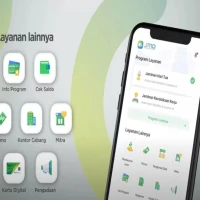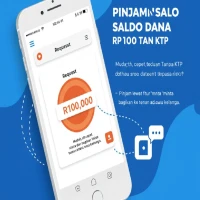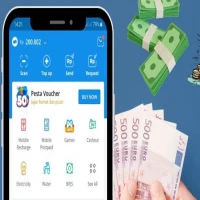Alternatif Cara Menerima OTP DANA tanpa SMS: Solusi Praktis saat Nomor Tidak Aktif
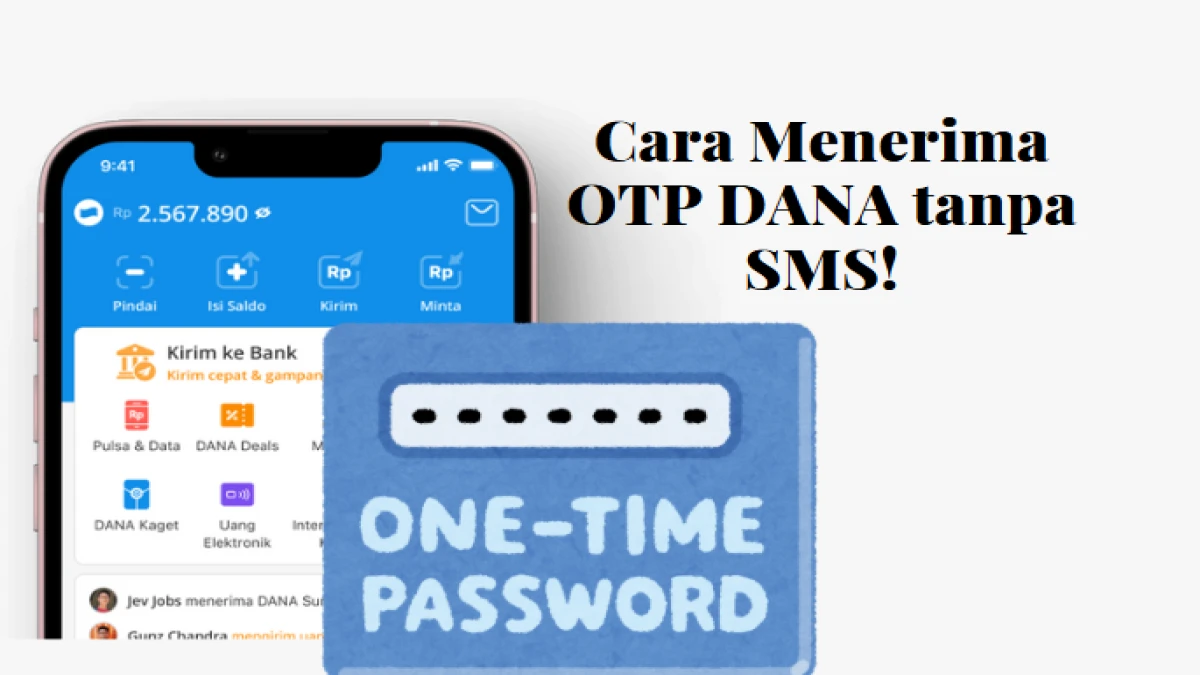
Alternatif Cara Menerima OTP DANA tanpa SMS: Solusi Praktis saat Nomor Tidak Aktif (Image From: DANA/Edited by Canva)
PASUNDAN EKSPRES - Cara menerima OTP DANA tanpa SMS bisa kamu lakukan dengan beberapa cara di bawah ini.
Dalam era digital saat ini, keamanan menjadi salah satu hal yang sangat diperhatikan, terutama dalam transaksi keuangan melalui aplikasi dompet digital seperti DANA.
Salah satu metode keamanan yang digunakan oleh DANA adalah OTP (One Time Password) yang biasanya dikirimkan melalui SMS ke nomor terdaftar.
Namun, bagaimana jika pengguna tidak bisa menerima SMS karena nomor tidak aktif atau masalah sinyal?
BACA JUGA: Butuh Dana Cepat? Koperasi Gadai BPJS Ketenagakerjaan Jadi Solusi Aman Tahun 2025
Jangan khawatir karena ada beberapa solusi alternatif yang bisa kamu coba untuk menerima OTP DANA tanpa SMS.
Mengapa OTP Penting?
OTP atau One Time Password adalah kode verifikasi sekali pakai yang dikirimkan ke pengguna sebagai langkah keamanan tambahan.
Fungsinya adalah untuk memastikan bahwa hanya pemilik sah akun yang bisa mengakses layanan tertentu atau melakukan transaksi keuangan.
BACA JUGA: Syarat Pinjaman Dana Siaga BPJS Bank Mandiri 2025, Cepat Cair dan Nggak Ribet!
OTP ini biasanya dikirim melalui SMS, namun DANA juga menyediakan opsi lain untuk mengakses akun dengan lebih aman dan fleksibel.
Alternatif Cara Menerima OTP DANA tanpa SMS
Berikut beberapa solusi yang bisa kamu gunakan jika tidak bisa menerima OTP lewat SMS.
Gunakan Fitur Login Biometrik
Kalau perangkat kamu mendukung fitur biometrik seperti sidik jari atau pemindaian wajah (face recognition), kamu bisa mengaktifkan fitur ini di aplikasi DANA.
Dengan begitu, kamu bisa login atau melakukan transaksi tanpa harus memasukkan OTP secara manual setiap kali.
Langkah Mengaktifkan Login Biometrik:
- Buka aplikasi DANA.
- Masuk ke bagian Pengaturan Akun.
- Pilih opsi Keamanan > Login Biometrik.
- Aktifkan sidik jari atau pengenalan wajah, sesuai dengan perangkat kamu.